3 sovellusta videon laadun parantamiseen eri laitteissa
Kun saat matalaresoluutioisen tai epäselvän videon, voit käyttää alla olevia kolmea suositeltua sovellusta terävöittää videota ja tee se selväksi.
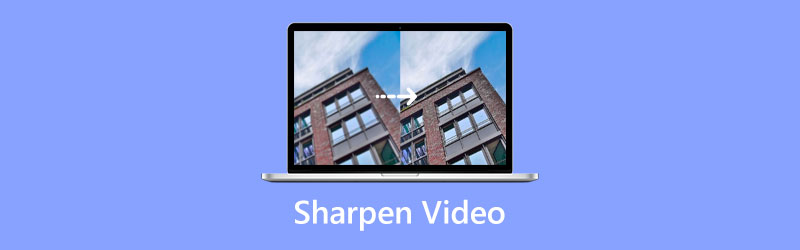
- OPAS LIST
- Osa 1. Terävöittää video tietokoneella
- Osa 2. Teroita epäselvä video verkossa
- Osa 3. Terävöittää video iPhonessa ja Androidissa
- Osa 4. Usein kysytyt kysymykset videon laadun parantamisesta
Osa 1. Paras tapa terävöittää videoita Windows PC:ssä ja Macissa
Kun muokkaat epäselvää videota tietokoneella ja haluat terävöittää videon laatua, voit luottaa tehokkaaseen videon teroitusohjelmistoon. Video Converter Ultimate. Sillä on yksilö Videon tehostin jotta voit terävöittää sumean videon tehokkaasti. Tämä videon terävöintisovellus voi poistaa epäselvän osan videosta, terävöittää sen videon laatua, skaalata videon resoluutiota ja paljon muuta. Voit ladata sen ilmaiseksi Windows- tai Mac-tietokoneellesi ja terävöittää videoita helposti seuraamalla alla olevia ohjeita.
Käynnistä tämä sumea videon teroitusohjelmisto tietokoneellasi. Klikkaa Työkalulaatikko -välilehti ja vieritä sitten alas avataksesi Videon tehostin työkalu.

Napsauta Video Enhancer -ponnahdusikkunassa +-kuvaketta keskiosassa tuodaksesi terävöitettävän videon. Se tukee kaikkia usein käytettyjä videomuotoja, mukaan lukien MP4, M4V, MOV, FLV, AVI, MPEG, MKV ja VOB.
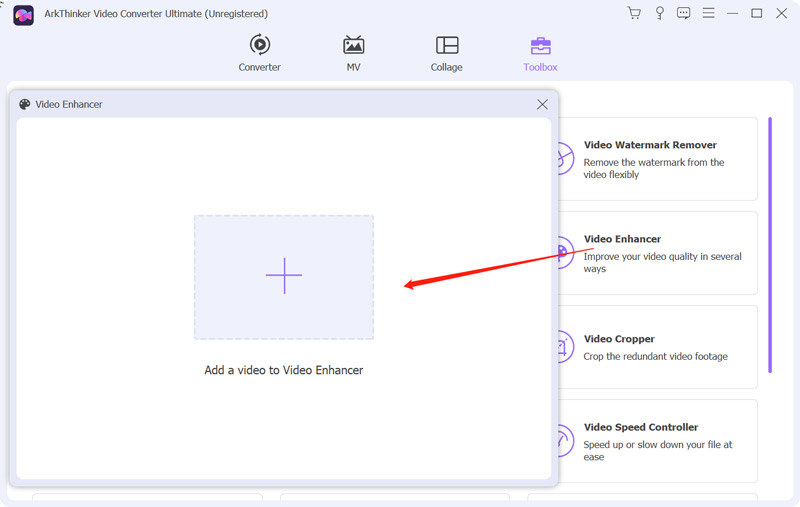
Kun olet ladannut videon, voit käyttää neljää vaihtoehtoa terävöittääksesi videon laatua, Poista videokohina, korkeatasoinen resoluutio, optimoi kirkkaus ja kontrasti, ja Vähennä videon tärinää. Voit terävöittää videota nopeasti ja parantaa sen laatua valitsemalla ne kaikki. Tämä videon teroitussovellus tarjoaa a Esikatselu ominaisuus, jolla voit tarkastella ulostulovideon laatua.

Kun olet tyytyväinen videon teroitustulokseen, voit valita oikean videomuodon, muokata videon resoluutiota ja napsauttaa sitten Parantaa -painiketta viedäksesi sen.

Osa 2. Videon laadun parantaminen verkossa ilmaiseksi
Markkinoilla on tarjolla runsaasti videon teroitustyökaluja, joilla voit terävöittää sumean videon helposti. Voit etsiä videon teroitinta tai videon tehostin verkkoselaimella löytääksesi ne. Jos et tiedä kumpaa sinun pitäisi käyttää, tässä esittelemme sinulle suositut Clideo Video Clearer.
Avaa verkkoselain, etsi Clideo Video Clearer ja siirry sen viralliselle verkkosivustolle. Klikkaus Valitse tiedosto ladataksesi videoleikkeen. Voit terävöittää alle 500 Mt:n videota.
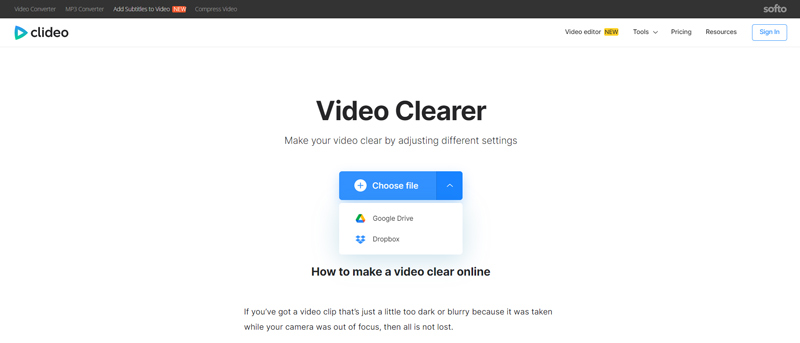
Kun videotiedosto on ladattu, voit vapaasti säätää videon kontrastia, kirkkautta, kylläisyyttä, sävyä ja muita asetuksia terävöittääksesi sitä.
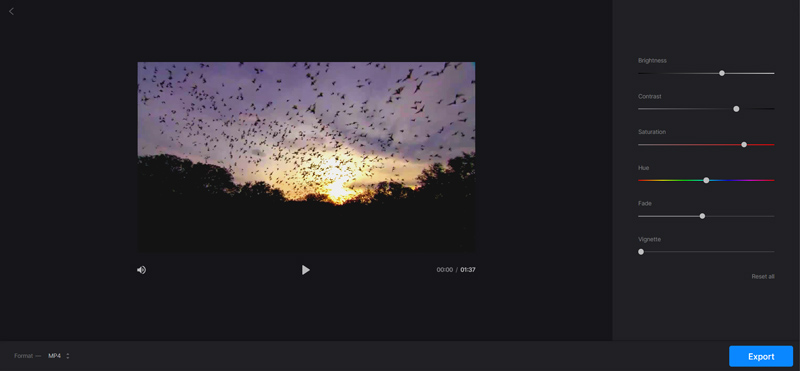
Osa 3. Videoiden terävöittäminen iPhone- ja Android-puhelimissa
Voit luottaa joihinkin kolmannen osapuolen sovelluksiin videon laadun parantamiseen iPhonessa tai Android-puhelimessa. Voit esimerkiksi käyttää suosittuja Videoshop-, PowerDirector-, Filmora-, Splice-, Lightroom- tai Adobe Premiere Rushia terävöittääksesi videoita helposti. Tässä otetaan helppokäyttöinen YouCam esimerkkinä näytettäväksi kuinka poistaa sumennus videosta. Tämä sovellus on yhteensopiva sekä iOS- että Android-laitteiden kanssa.
YouCam-sovellus on suunniteltu erityisesti luomaan hienostuneita selfie-videoita. Siinä on monia ammattimaisia retusointi- ja meikkityökaluja, joiden avulla voit muokata videotasi ja parantaa sen laatua. Silmien, huulten, nenän ja muiden videoiden retusointiominaisuuksien lisäksi sen avulla voit myös käyttää videotehosteita, rajata, leikata, zoomata ja paljon muuta.
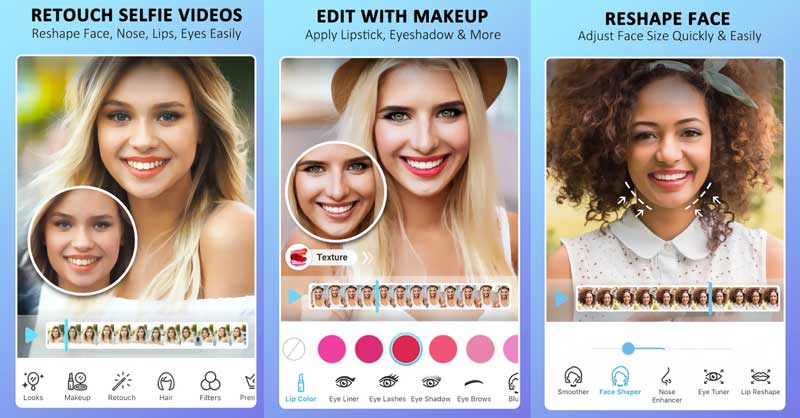
Osa 4. Usein kysyttyä sumean videon terävöittämisestä
Kuinka voit vapaasti teroittaa epäselvän videon iPhonessa?
iPhonen tai iPadin käyttäjänä, kun haluat terävöittää sumean videon, voit kokeilla iOS:n sisäänrakennettujen muokkausominaisuuksien käyttöä. Voit avata videosi Kuvat-sovelluksessa, napauttaa Muokkaa-painiketta ja säätää sitten videon terävyyttä, kontrastia, kirkkautta, kylläisyyttä, sävyä, tarkkuutta ja muuta terävöittääksesi sen videon laatua.
Kuinka terävöit videon laatua iMoviessa?
Avaa iMovie ja aloita uusi projekti, lisää videosi siihen ja vedä videosi aikajanalle. Sen jälkeen voit säätää erilaisia asetuksia tai käyttää tiettyjä ominaisuuksia, kuten kohinanvaimennusta, taajuuskorjainta ja muita terävöittääksesi videon laatua iMovien avulla.
Mitä videon terävöittäminen tarkoittaa?
Videon terävöittäminen tarkoittaa kontrastin lisäämistä reunojen ympärillä, mikä luo terävyyden käsityksen. Se voi auttaa tekemään sumeasta videosta selkeämmän, terävämmän ja yksityiskohtaisemman. Voit säätää videon kirkkautta ja kontrastia, lisätä valotusta ja suodattimia ja etsiä muita tapoja terävöittää videota ja parantaa laatua.
Johtopäätös
Tämä viesti kertoo kolme yksinkertaista tapaa terävöittää videoita. Voit valita haluamasi sovelluksen terävöittääksesi videon laatua helposti. Jos sinulla on kysyttävää epäselvän videon terävöittämisestä, voit jättää meille viestin.
Mitä mieltä olet tästä postauksesta? Klikkaa arvostellaksesi tätä viestiä.
Erinomainen
Arvosana: 4.9 / 5 (perustuu 241 äänet)
Etsi lisää ratkaisuja
5 parasta videoresoluutiomuunninta eri alustoille 3 sovellusta videoiden sumentamiseen iOS-/Android-, tietokone- ja verkossa Hanki 3 parasta sovellusta taustamelun poistamiseen videoista 3 tapaa palauttaa vanhoja videoita ja nauttia paremmasta laadusta [Ominaisuudet & plussat ja miinukset] 4 parasta videon resoluution tehostajaa Kuusi parasta videonvakainta Windowsille, Macille, iPhonelle ja AndroidilleSuhteellisia artikkeleita
- Editoi videota
- 5 parasta videoresoluutiomuunninta eri alustoille
- Korjaa epäselvä video, poista videon sumennus ja tee video selkeäksi
- Hanki 3 parasta sovellusta taustamelun poistamiseen videoista
- 3 sovellusta videoiden sumentamiseen iOS-/Android-, tietokone- ja verkossa
- 8K-resoluutio ja videon resoluution skaalaaminen 8K:ksi
- Mikä on metatiedot ja kuinka muokata videoiden ja musiikin metatietoja
- Kuusi parasta videonvakainta Windowsille, Macille, iPhonelle ja Androidille
- [Ominaisuudet & plussat ja miinukset] 4 parasta videon resoluution tehostajaa
- 3 tapaa palauttaa vanhoja videoita ja nauttia paremmasta laadusta
- Zoomausvideon laadun parantaminen konferenssin aikana ja sen jälkeen



